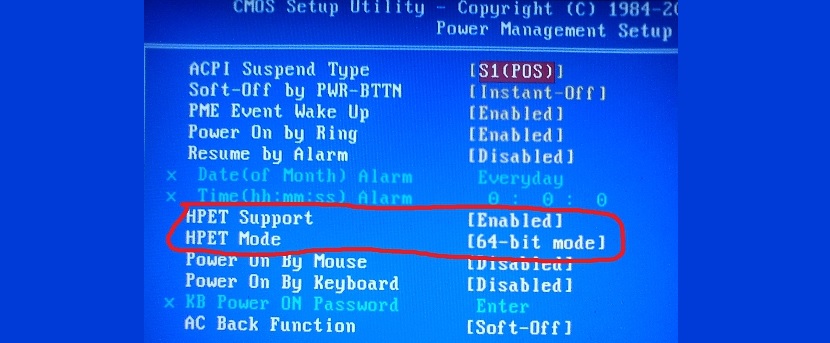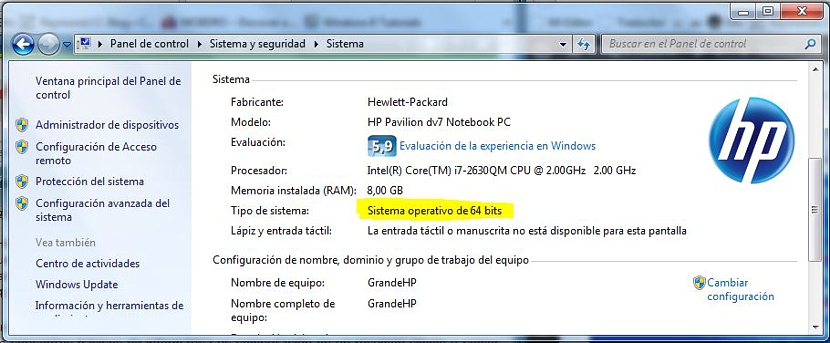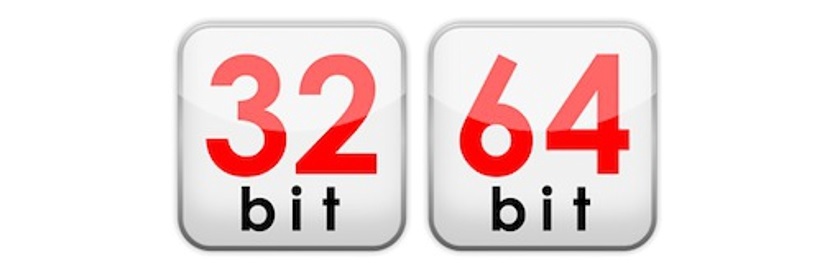
많은 사람들이 삶의 어느 시점에서이 질문을하러 왔습니다. 친구의 개인용 컴퓨터의 작업 효율성. 과거에 32 비트 또는 64 비트에 대해 이야기하는 것은 개인용 컴퓨터의 아키텍처를 방해해야한다는 것을 의미했을 수 있습니다. 현재는 이해하기 매우 쉽고 간단한 주제입니다.
오늘날 대부분의 개인용 컴퓨터는 이미 64 비트 아키텍처가 있고 Mac 컴퓨터뿐만 아니라 Windows를 설치 한 컴퓨터에만 해당됩니다. 몇 가지 팁과 요령을 통해 32 비트 또는 64 비트 컴퓨터를 사용해야하는 이유를 제안합니다.
32 비트 아키텍처 컴퓨터를 사용하는 이유는 무엇입니까?
사람이 안내를 받아야하는 주된 이유 32 비트 아키텍처 및 운영 체제가있는 컴퓨터 사용 팀의 자원이 부족합니다. 즉, 우리 컴퓨터 (노트북 또는 데스크톱)에 RAM 메모리가 적고 하드 디스크 공간이 줄어들고 작업 할 간단한 응용 프로그램이 있으면 이러한 유형의 아키텍처를 넘어서는 필요하지 않습니다.
Windows 컴퓨터에 대해 이야기하는 경우 운영 체제가 이러한 유형의 컴퓨터 (32 비트 포함)에서 효과적으로 작동하려면 다음이 필요합니다. 최소 1GB의 RAM, 두 배를 사용하는 것이 좋습니다. 이 작업 환경에서 실행하는 응용 프로그램은 간단하고 간단해야하지만 전문적인 색조 (예 : Adobe Photoshop)가있는 응용 프로그램을 선택하려면 해당 아키텍처와 호환되는 버전을 찾아야합니다. 안타깝게도 모든 전문 응용 프로그램이 32 비트와 호환되는 것은 아닙니다. 특정 순간에 원하는 경우 실현할 수 있습니다. 최신 버전의 Adobe Premiere 설치, 64 비트 플랫폼과 만 호환됩니다.
64 비트 아키텍처 컴퓨터를 사용하는 이유는 무엇입니까?
좀 더 전문적인 작업을 수행하려면 더 많은 리소스가있는 컴퓨터를 사용하여 더 많은 RAM, 더 큰 하드 디스크 공간 및 물론 대규모 전문 응용 프로그램을 직접적으로 나타냅니다.
64 비트 컴퓨터를 사용하는 사용자에게는 추가 투자가 필요할 수 있습니다. 4GB의 RAM 만 있으면 운영 체제가 효과적으로 작동하지 않기 때문입니다. Windows 8 모두에 최소 7GB의 RAM이 필요합니다. Microsoft에서 제안한 최신 버전의 운영 체제 지금 우리가 현재 가지고있는 다른 응용 프로그램을 사용하는 컴퓨터에서 사용할 아키텍처 유형에 대해 여전히 의심 스러우면이 두 플랫폼 사이에 존재하는 가장 중요한 차이점에 대한 몇 가지 실용적인 예를 제안 할 것입니다.
32 비트와 64 비트의 기본 차이점
- RAM 메모리. 32 비트 아키텍처의 컴퓨터는 4GB 이상의 RAM을 사용할 수 없지만 64 비트의 컴퓨터는 8GB의 장벽을 허물고 최대 128GB의 RAM과 호환됩니다.
- 운영 체제또는. 64 비트 컴퓨터에서는 특성이 비슷한 운영 체제와 32 비트 운영 체제를 설치할 수 있습니다. 32 비트 운영 체제는 64 비트 컴퓨터에 설치할 수없고 32 비트 컴퓨터에만 설치할 수 있기 때문에 반대 상황은 제공 할 수 없습니다.
- 응용 프로그램 호환성. 두 아키텍처 중 하나와 호환되는 응용 프로그램은 64 비트 컴퓨터 및 운영 체제에서 실행할 수 있습니다. Professional 32 비트 응용 프로그램은 64 비트 컴퓨터 및 운영 체제에서 언제든지 실행할 수 없습니다.
- 업무 효율성. 64 비트 컴퓨터에서는 32 비트 컴퓨터가 제공하는 것보다 훨씬 뛰어난 모든 응용 프로그램의 작업 성능이 향상됩니다.
마지막으로 언급 한 항목과 관련하여 64 비트 컴퓨터를 선택하는 것이 가장 행복하다고 느끼는 사람들은 이러한 엔터테인먼트 응용 프로그램이 실행되기 때문에 비디오 게임의 팬입니다.32 비트 컴퓨터에 비해 상당히 유창하게 작동합니다.
32 비트 또는 64 비트 시스템은 어떻게 식별합니까?
시스템에 대해 말할 때 전체 컴퓨터와 설치된 운영 체제를 의미합니다. 컴퓨터의 아키텍처를 알고 싶다면 컴퓨터에 설치된 프로세서 유형을 확인해야합니다.
이렇게하려면 BIOS로 들어가서 첫 번째 화면에서 아키텍처 유형을 검색해야합니다. 바로 거기에 32 비트가있는 경우 또는 64 비트가있는 다른 경우가 있습니다.
32 비트 프로세서가 장착 된 컴퓨터가 있다면 32 비트 운영 체제를 설치해야합니다. 대신 64 비트 프로세서가있는 경우이 컴퓨터에 32 비트 또는 64 비트 운영 체제를 설치할 수 있습니다. 이는 이러한 유형의 경우 Microsoft에서 제안한 하이브리드 기능입니다.
운영 체제가 실행되면 설치 한 OS 버전 유형을 검토 할 수 있습니다. Windows 속성을 입력합니다. 우리가 윗부분에 배치 한 이미지는 우리 컴퓨터가 가지고있는 운영 체제 (소프트웨어 부분)의 유형을 명확하게 보여 주며 64 비트에서 매우 잘 식별됩니다. 이 기능이 있으면 프로세서에도 64 비트가 있는지 확인해야합니다.